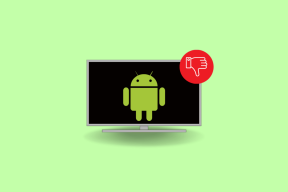Reparar la aplicación de mensajería de Android que no funciona
Miscelánea / / November 28, 2021
Hubo un tiempo en que la gente se comunicaba a través de carteles, pinturas, palomas, cartas, telegramas y tarjetas postales. Esto llevó mucho tiempo y tendrían que esperar mucho tiempo para recibir mensajes. En la era moderna de la tecnología, todas y cada una de las piezas de información que se transmiten se pueden comunicar a las personas en el otro extremo del mundo al instante. La aplicación de mensajería de Android es en tiempo real y versátil. Pero, si se enfrenta a un problema de que la aplicación de mensajería de Android no funciona, esto puede ser bastante molesto e irritante. Hoy, arreglaremos el error de mensaje no descargado o no enviado en la aplicación de mensajería predeterminada en los teléfonos inteligentes Android. ¡Así que sigue leyendo!
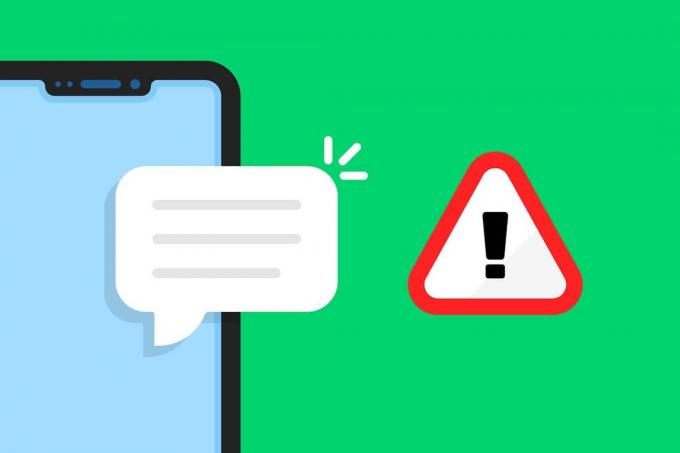
Contenido
- Cómo solucionar el problema de que la aplicación de mensajería de Android no funciona
- Características de la aplicación de mensajes de Android
- Método 1: Actualizar la aplicación de mensajes.
- Método 2: Borrar la caché de la aplicación.
- Método 3: Limpiar la partición de la caché en modo de recuperación.
- Método 4: realizar un restablecimiento de fábrica
- Método 5: Póngase en contacto con el centro de servicio
Cómo solucionar el problema de que la aplicación de mensajería de Android no funciona
SMS o servicio de medios cortos es un servicio de mensajería instantánea de 160 caracteres que puede personalizarse según sus necesidades. Lo más importante es que se puede acceder sin conexión a Internet. En todo el mundo, prácticamente el 47% de las personas posee un teléfono celular, de las cuales el 50% solo lo usa para hacer llamadas y enviar SMS. Según un estudio, los mensajes instantáneos se utilizan más que las aplicaciones como WhatsApp o Telegram en Francia, Bélgica, Reino Unido, Rusia, Estados Unidos, Canadá y Australia. Un correo electrónico puede terminar en la papelera sin ser abierto, y una publicación de Facebook puede ignorarse con un desplazamiento básico. Pero las estadísticas indican que los SMS se abren el 98% del tiempo.
Características de la aplicación de mensajes de Android
- Mensajería en tiempo real: Cuando se transmite, el SMS se envía instantáneamente y se abre dentro de los tres minutos posteriores al envío. Estas cifras posicionan a los SMS como un canal publicitario constante.
- No se necesita internet: Los SMS llegan al destinatario dondequiera que esté sin depender de tener una asociación web. los Estudio de SMS Advantage de SAP afirma que el 64% de los clientes aceptan que los SMS mejoran su experiencia usuario-cliente.
- Adaptabilidad: Puede crear y ejecutar un plan de marketing por SMS que cubra todo el ciclo de vida del cliente.
- Personalizable: Puede modificar el SMS dependiendo de la actividad, los intereses y los datos personales de cada contacto.
- Totalmente detectable: La detectabilidad de la conexión con SMS es una herramienta esencial para descubrir quién intervino en la conexión y con qué frecuencia repitió la actividad.
- Extensible: Las páginas de destino diseñadas por expertos para teléfonos móviles con URL abreviada incrustada en el SMS amplían su alcance y visibilidad.
- Mensajes programados: Puede programar para elegir un día y una hora en que sus destinatarios recibirán sus mensajes automáticamente. O puede configurar No molestar horario para mantenerse alejado de las entregas en horas impares. Además, puede pausar y reanudar el envío y la recepción de mensajes como desee.
Es bastante común que los usuarios de Android se enfrenten a problemas con la aplicación de mensajería que no funciona. por lo tanto, Google admite una página dedicada a Solucione problemas al enviar, recibir o conectarse a la aplicación Mensajes.
Nota: Dado que los teléfonos inteligentes no tienen la misma opción de configuración y varían de un fabricante a otro, asegúrese de tener la configuración correcta antes de cambiar alguna.
Método 1: Actualizar la aplicación de mensajes
Como se mencionó anteriormente, las aplicaciones desactualizadas no serán compatibles con la nueva versión del sistema operativo Android. Por tanto, se recomienda mantener todas las aplicaciones actualizadas. A continuación, le indicamos cómo solucionar que la aplicación de mensajería de Android no funcione correctamente:
1. Busque y toque Google Tienda de juegos icono para iniciarlo.
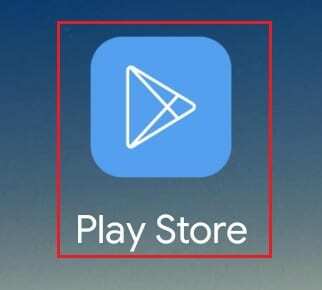
2. Busque el Mensajes aplicación, como se muestra.
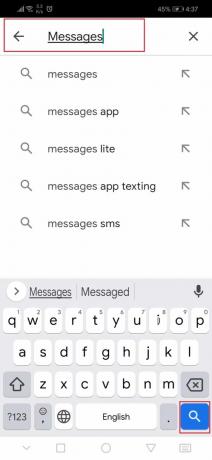
3A. Si está utilizando la versión más reciente de esta aplicación, obtendrá estas opciones: Abierto & Desinstalar, como se ve a continuación.

3B. Si no está ejecutando la última versión, tendrá la opción de Actualizar también. Toque Actualizar, como se muestra.
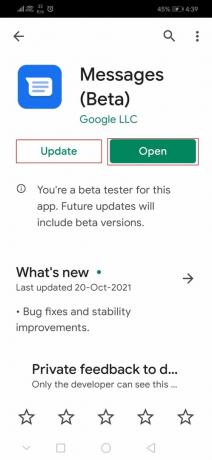
Leer también: Cómo acceder a los mensajes de correo de voz en un teléfono Android
Método 2: Borrar caché de la aplicación
A veces, nota que un mensaje no se descarga por algún motivo. Muestra errores como Mensaje recibido sin descarga, No se pudo descargar el mensaje, Descargando, Mensaje caducado o no disponible,o Mensaje no descargadoEsta notificación depende de la versión de Android y puede variar en consecuencia. ¡No hay problema! Aún puede leer sus mensajes siguiendo los pasos dados:
1. Toque en Aplicación de dibujo en Pantalla de inicio y luego, toque Icono de configuración.
2. Ir a Aplicaciones configuración y tóquelo.

3. Aquí, toca Aplicaciones para abrir la lista de todas las aplicaciones.

4. Buscar Mensajes y tóquelo, como se muestra a continuación.

5. Luego, toca Almacenamiento.

6. Grifo Limpiar cache para eliminar archivos y datos almacenados en caché.
7. Ahora, abre el Mensajes la aplicación de nuevo e intente descargar el mensaje, ya que la aplicación de mensajería de Android no funciona, el problema debe solucionarse.
Método 3: Limpiar la partición de caché en modo de recuperación
Alternativamente, todos los archivos de caché presentes en el dispositivo se pueden eliminar por completo usando una opción llamada Limpiar partición de caché en el modo de recuperación de Android, de la siguiente manera:
1. Apagar tu dispositivo.
2. presione y mantenga Encendido + Inicio + Subir volumenbotones al mismo tiempo. Esto reinicia el dispositivo en Modo de recuperación.
3. Aquí, seleccione Limpiar la partición de la caché opción.
Nota: Usar Botones de volumen para recorrer las opciones disponibles en la pantalla. Utilizar el Botón de encendido para seleccionar la opción deseada.
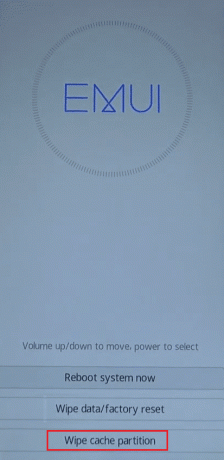
4. Seleccione sí en la siguiente pantalla para confirmarlo.
Leer también:Cómo configurar el tono de llamada para mensajes de texto en Android
Método 4: realizar un restablecimiento de fábrica
El restablecimiento de fábrica generalmente se lleva a cabo como último recurso. En este caso, resolverá el problema de que la aplicación de mensajería de Android no funciona. Asegúrese de hacer una copia de seguridad de todos los archivos antes de someterse a un restablecimiento.
Opción 1: mediante el modo de recuperación
Siga los pasos que se mencionan a continuación para realizar un restablecimiento de fábrica de su teléfono usando el modo de recuperación de Android:
1. Apagado tu dispositivo.
2. Mantenga pulsado el Subir volumen + botones de encendido simultáneamente hasta que el Modo de recuperación EMUI aparece la pantalla.
Nota: Utilizar el Bajar volumen botón para navegar a Modo de recuperación opciones y presione el Poder tecla para confirmarlo.
3. Aquí, elija el Borrar datos / restablecimiento de fábrica opción.
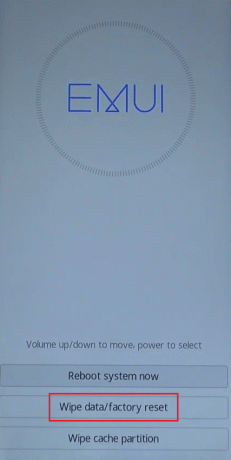
4. Escribe sí y toca el Borrar datos / restablecimiento de fábrica opción para confirmarlo.
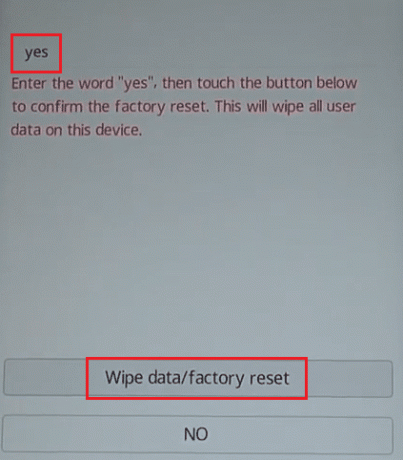
5. Espere hasta que se complete el proceso de restablecimiento de fábrica. Modo de recuperación EMUI aparecerá de nuevo después de que se haya realizado el restablecimiento de fábrica.
6. Ahora, toca Reiniciar sistema ahora para reiniciar su dispositivo.
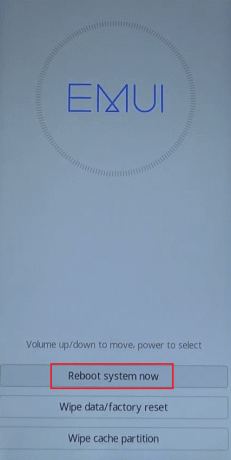
Opción 2: a través de la configuración del dispositivo
1. Busque y toque el Ajustes icono.

2. Aquí, toca el Sistema opción de configuración, como se muestra.

3. Toque en Reiniciar.
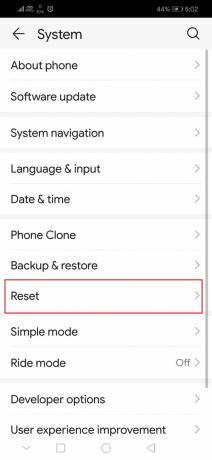
4. A continuación, toque Reiniciar telefono.
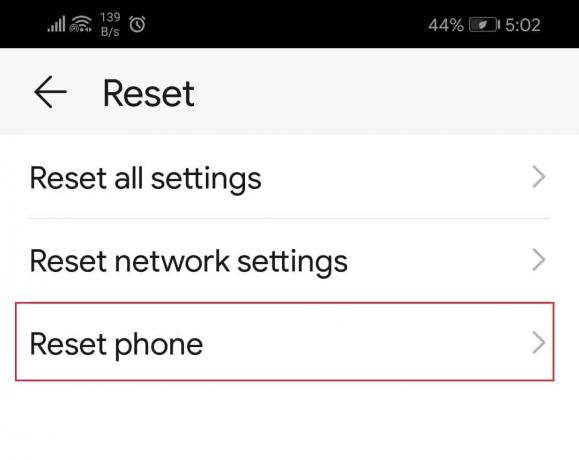
5. Por último, toque REINICIAR TELEFONO para confirmar el restablecimiento de datos de fábrica de su teléfono Android.

Método 5: Póngase en contacto con el centro de servicio
Si todo lo demás falla, comuníquese con el centro de servicio autorizado para obtener ayuda. Puede reemplazar su dispositivo, si aún está en período de garantía o reparado, dependiendo de sus términos de uso.
Recomendado:
- Reparar el error de pantalla azul de Windows 10
- Solucionar el error de autenticación de Wi-Fi de Android
- Cómo mover aplicaciones a la tarjeta SD en Android
- Arreglar, lamentablemente, el servicio IMS se ha detenido
En este artículo, aprendió sobre la características de la aplicación Mensajes y cómo arreglar la aplicación de mensajería de Android que no funciona asunto. Si tiene preguntas o sugerencias, no dude en contactarnos en la sección de comentarios.